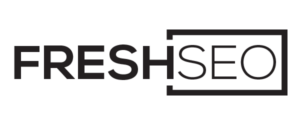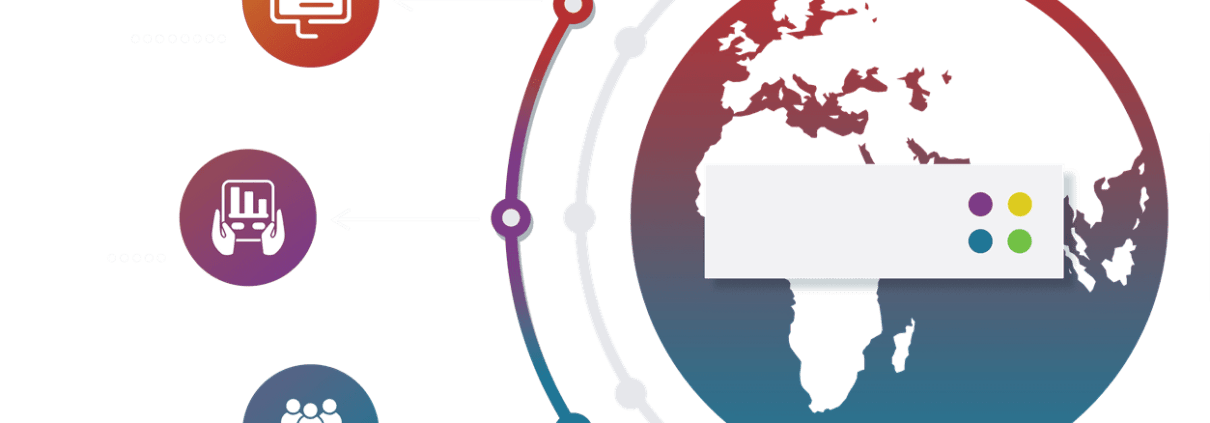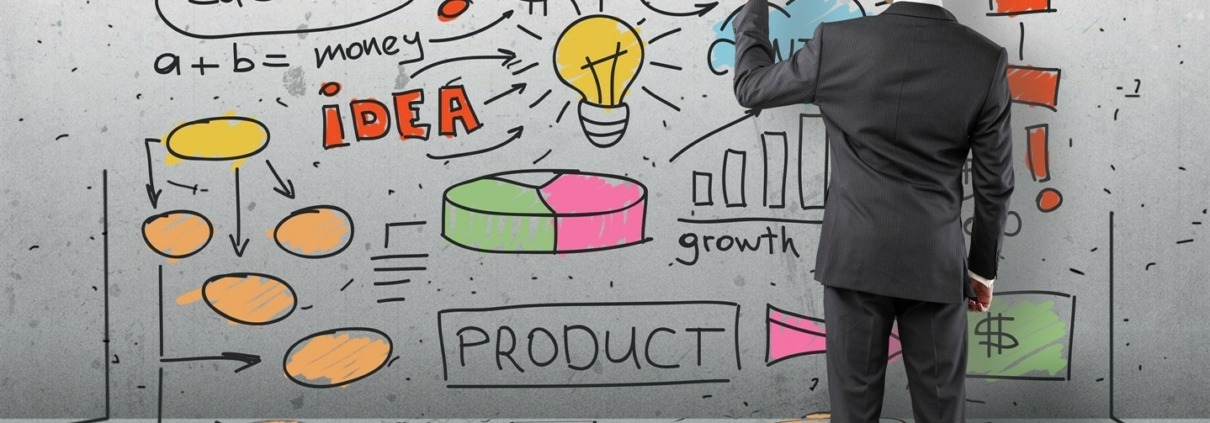Google AdWords- jak zrobić to prościej
Google AdWords jest programem, dzięki któremu tworzymy kreacje reklamowe dla wyszukiwarki Google. Dzięki odpowiednim słowom kluczowym oraz chwytliwej treści możemy dotrzeć z reklamą ściśle określonej grupy docelowej. Jakie są zalety Google Adwords i jak zautomatyzować jego działanie?
Zalety Google Adwords
Główną zaletą programu jest jego duża elastyczność. Możemy tworzyć skuteczne treści reklamowe. Ponadto, pod kątem pozycjonowania, niezwykle przydatne jest wyświetlanie naszej lokalizacji, dzięki czemu reklama będzie automatycznie połączona z mapą. Kolejną zaletą jest możliwość ustawienia indywidualnego budżetu dopasowanego do naszych możliwości. Możemy także prognozować wydatki zakładając dzienny budżet na reklamę. Największym jednak plusem jest możliwość kontrolowania skuteczności zastosowanej reklamy, dzięki czemu możemy ją odpowiednio modyfikować.
Czym są skrypty AdWords?
Na co dzień warto korzystać z wielu udogodnień, które usprawniają nam działanie. Do tego typu metod możemy zaliczyć skrypty AdWords. Są to pisane w języku JavaScript działania, które mogą zautomatyzować kampanie reklamowe. Przykładowo skrypty mogą informować o nieprawidłowościach, mogą tworzyć mobilne wersje reklam, czy sprawdzać kondycje konta. Jest to niezwykle funkcjonalne narzędzie, dzięki któremu praca przebiega zdecydowanie sprawniej. Co więcej, dzięki skryptom nie musimy pamiętać o każdym działaniu, ponieważ program z pomocą skryptu zrobi to z automatu. Skrypty umieszczamy jako fragment kodu. Niekoniecznie musimy znać w tym przypadku język programowania. Wystarczy, że ze sprawdzonego źródła znajdziemy gotowy kod do wklejenia.
Jakie są główne zalety skryptów Google AdWords?
Skrypty są niezwykle funkcjonalne i w zależności od naszych potrzeb mogą sprawdzać się one w różnych okolicznościach. Głównym celem używania skryptów jest automatyzacja pracy w zakresie kampanii reklamowej. Objawia się to najczęściej:
-ogromną oszczędnością czasu, przypadającą na poszczególne działanie w ramach kampanii
-zwiększoną skutecznością kampanii, głównie ze względu na szybkie wyłapywanie niezgodności
-kreatywnością w kampanii, ponieważ coraz to nowe skrypty stwarzają nam nowe możliwości działania, o których wcześniej mogliśmy nawet nie słyszeć
Jak z nich nie korzystać?
Warto pamiętać, że skrypty AdWords posiadają precyzyjnie określone cele, które znajdziemy w dokumentacji na stronach Google. Zgodnie z nimi skryptów nie możemy używać w kilku określonych tam sytuacjach. Roboty Google łatwo mogą sprawdzić nasze działania, dlatego szczególnie powinniśmy unikać obchodzenia ograniczeń. Ponadto nie powinniśmy modyfikować funkcjonalności AdWords, nie przekraczać uzasadnionej liczby żądań, a nasze działania muszą być zgodne z tymi w zakładce „Best Practices”.
Automatyzacja prowadzenia kampanii reklamowych to niezwykle ważne udogodnienie, usprawniające pracę. Warto przestrzegać podstawowych zasad Google, aby móc w pełni korzystać ze skryptów. W bazie znajdziemy wiele ich rodzajów, dzięki czemu nasze kampanie będą coraz skuteczniejsze.